200 форма сдается предприятиями на общеустановленном режиме один раз в квартал. Чтобы в “1С:Бухгалтерия для Казахстана” заполнялась форма 200, необходимо выполнить предварительные настройки.
Чтобы сдать отчетность вовремя и без штрафов, звоните менеджерам Первого Бита. При заключении договора 1С:ИТС услуги Линии консультации предоставляются бесплатно. Эксперты Линии консультации найдут ошибки, если такие есть, подскажут как исправить и помогут собрать корректную отчетность. Сдавайте отчетность с первого раза с Первым Битом!
Переходим в подсистему «Зарплата» — «Начисления организаций». Здесь собраны все начисления к заработной плате сотрудников.
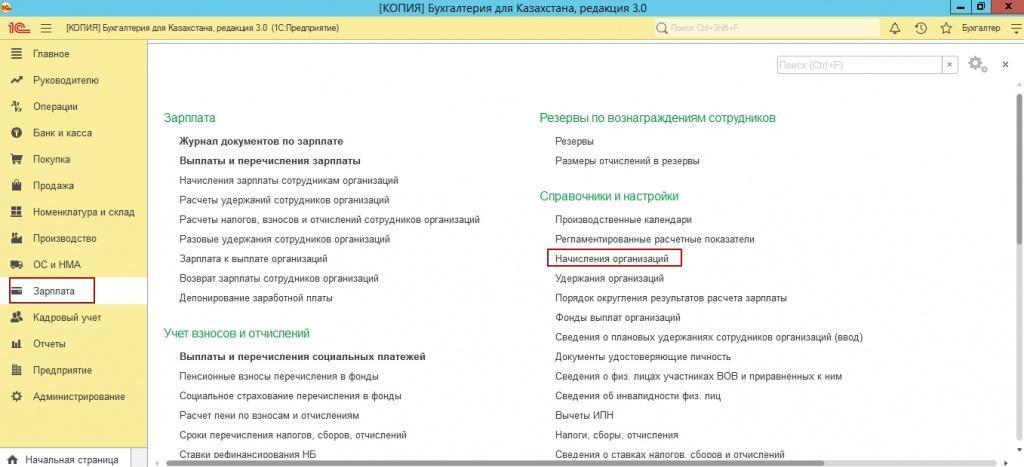
Чтобы данные по начислениям попадали в 200 форму, на вкладке «Учет» необходимо проставить в строке «Отражение в декларации» информацию по каждому из начислений по классификатору 200 формы. Не забудьте установить период для отображения данных в 200 формы.
Рекомендуем проверять эти настройки каждый год, так как формы налоговой отчетности меняются, классификаторы обновляются. Строки также меняются, если для сбора данных будет установлена не актуальная строка, 200 форма, к сожалению, не заполнится.

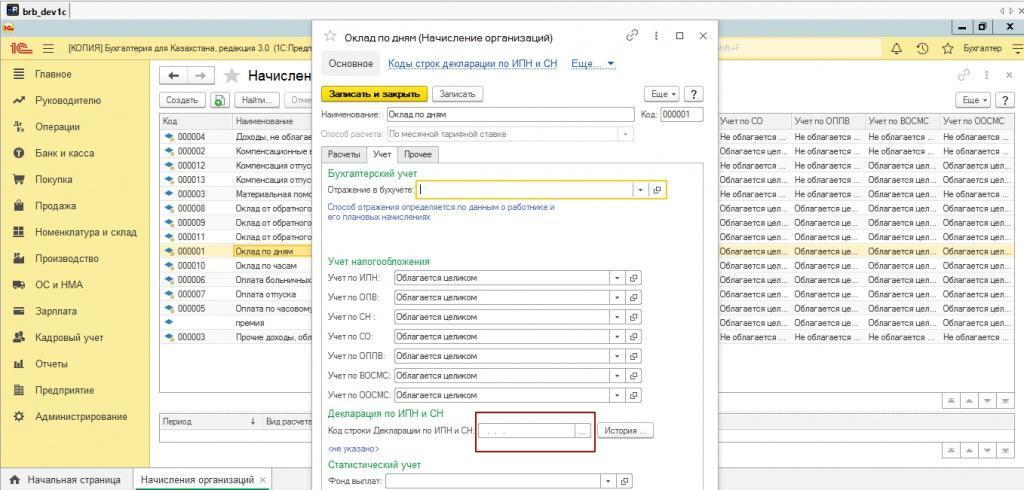
После настройки строк можно переходить к начислениям организации. Обязательно выполняем все по схеме начисления зарплаты, удержаний, налогов и отражение в регламентном учете.
Теперь можно заполнять 200 форму. Но предварительно проверьте настройки учетной налоговой политики.
Переходим в «Учетная политика (налоговый учет)» — «Налоги, взносы, отчисления».
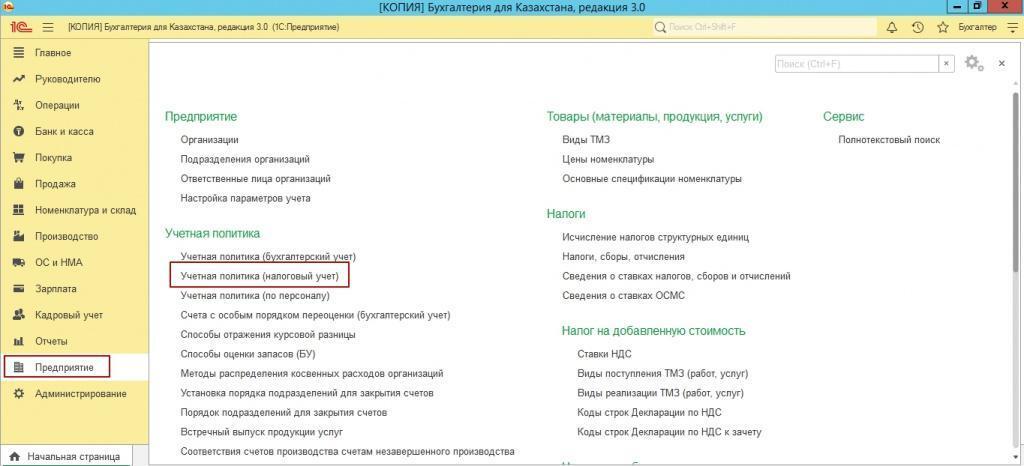
В «Регламентированные удержания принимать к учету как удержанные» можно выбрать одно из двух значений: «при выплате доходов», либо «при исчислении».
Если устанавливаем первое, то при заполнении 200 формы исчисленный ИПН и ОПВ на первой странице может быть равен 0, то есть пустые значения. Так как значение проставляется в зависимости от выплаченных доходов, а не от исчисленных.
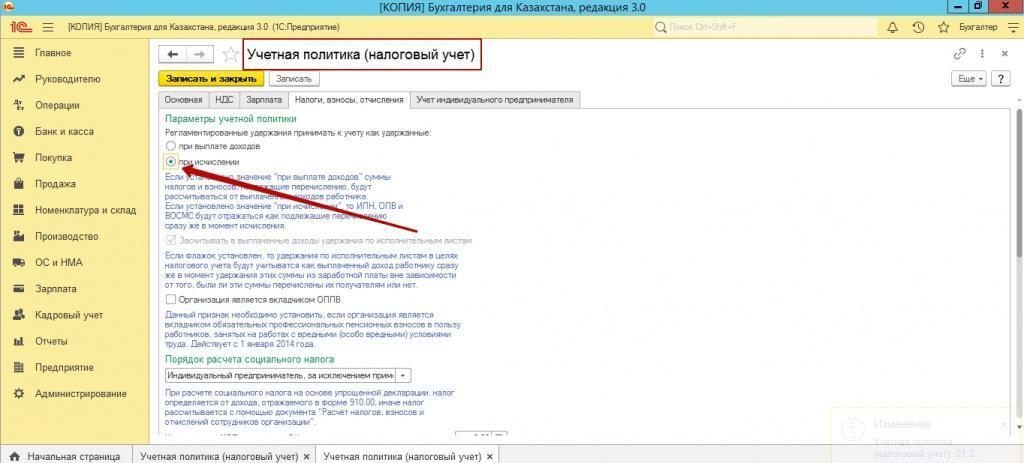
Если необходимо, чтобы заполнялось данными от исчисленных доходов, то ставим значение «при исчислении» и сохраняем учетную налоговую политику.
Если до изменения учетной политики уже были начисления, необходимо перейти в документы и перезаполнить их. Необходимо использовать кнопки «Автозаполнение» — «Рассчитать». Если вы воспользуетесь только кнопкой «Рассчитать», то значения не изменятся.
После автозаполнений и расчетов можно снова заполнять 200 форму.
200 форма находится в разделе «Отчеты», подразделе «Регламентированные отчеты».
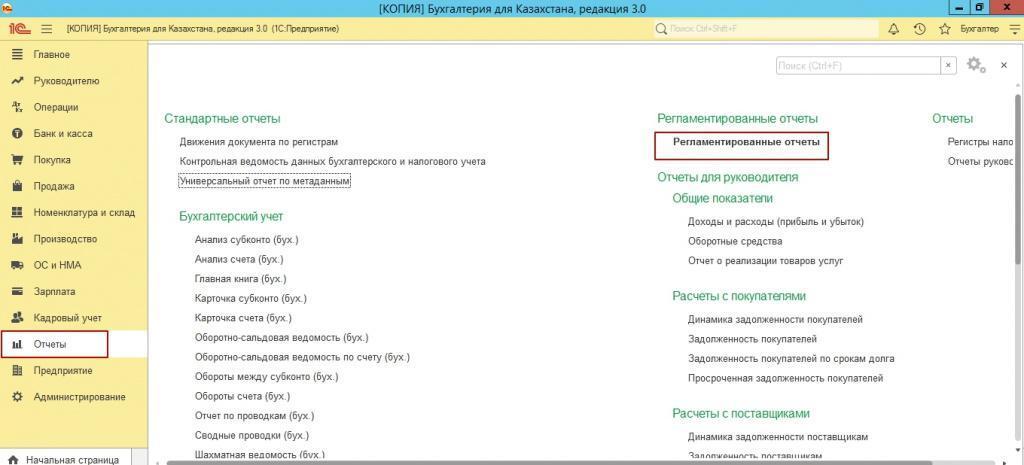
Выбираем слева форму, нажимаем кнопку «Создать». Выбираем период. Обратите внимание, если для структурных подразделений ведутся отдельные начисления с отдельным фондом заработной платы, то 200 форма заполнится с учетом разделенных данных.
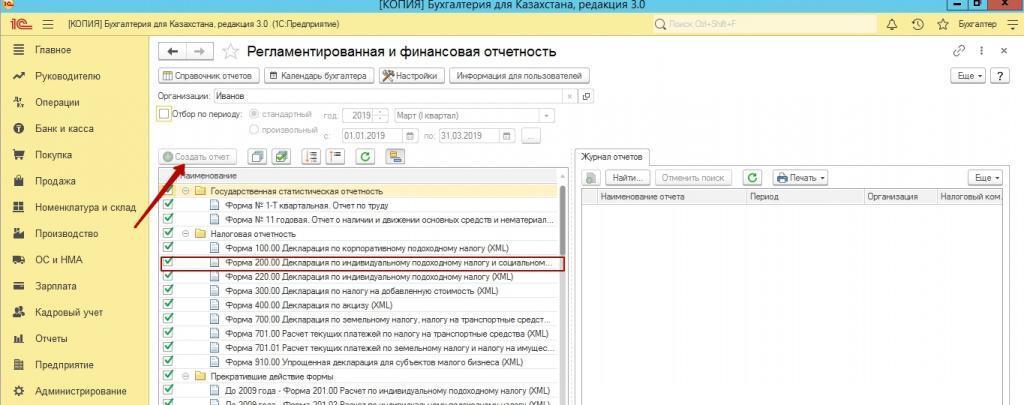
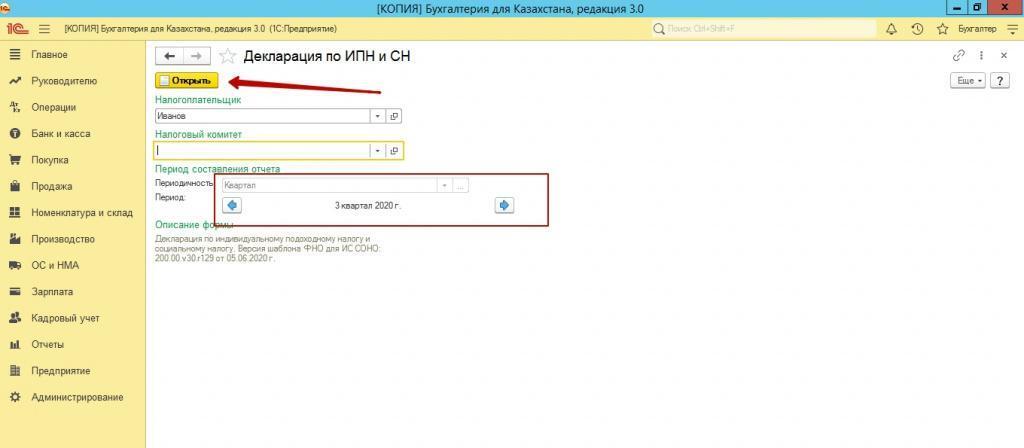
В целом, 200 форму заполнить не сложно. Все данные в нее подтягиваются автоматически.
Обратите внимание на 5 приложение. В нем содержится информация о всех физических лицах, по которым есть данные о зарплате в организации. То есть, если, например, сотрудник уволен, но в этом квартале ему выплачивали зарплату, он будет в 5 приложении.
Если не попадают данные о физических лицах, которые работали по договорам ГПХ, то пробуйте перезаполнить начисления дохода по этим договорам.
Обратите внимание, в 5 приложении может быть несколько страниц. Если не видите сотрудника, то пролистайте все страницы.
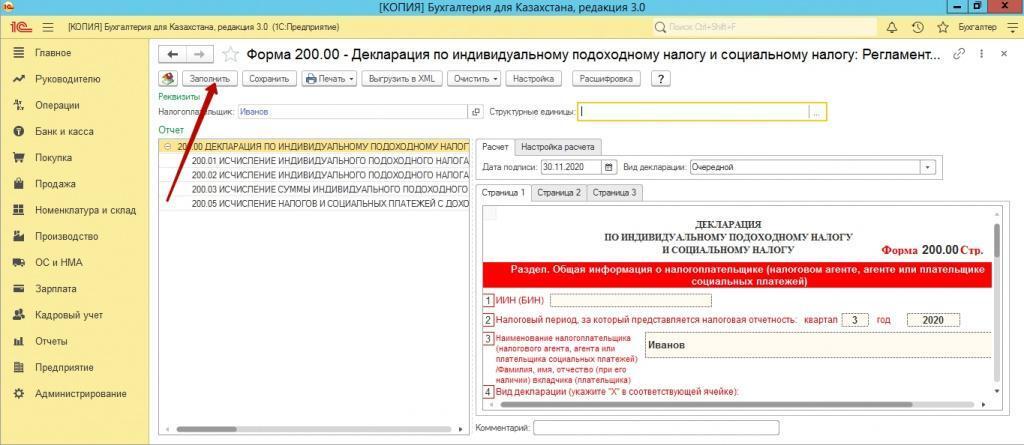
Каждую строку начисления всегда можно расшифровать и проверить данные строки.
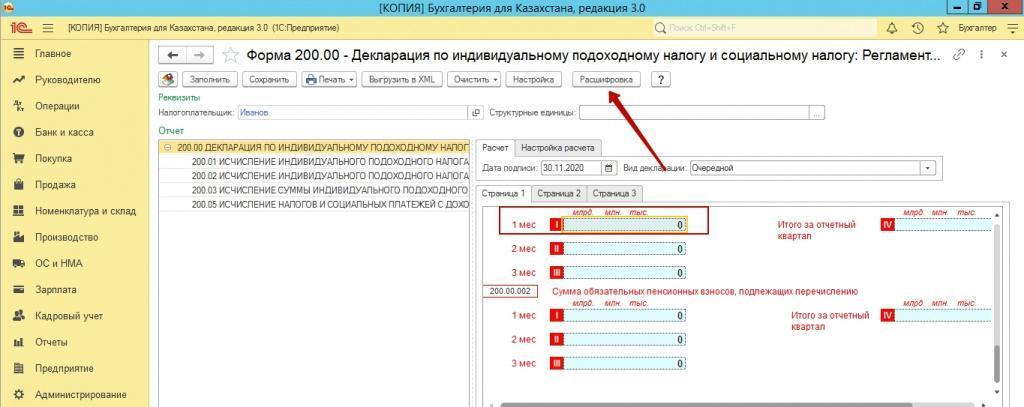
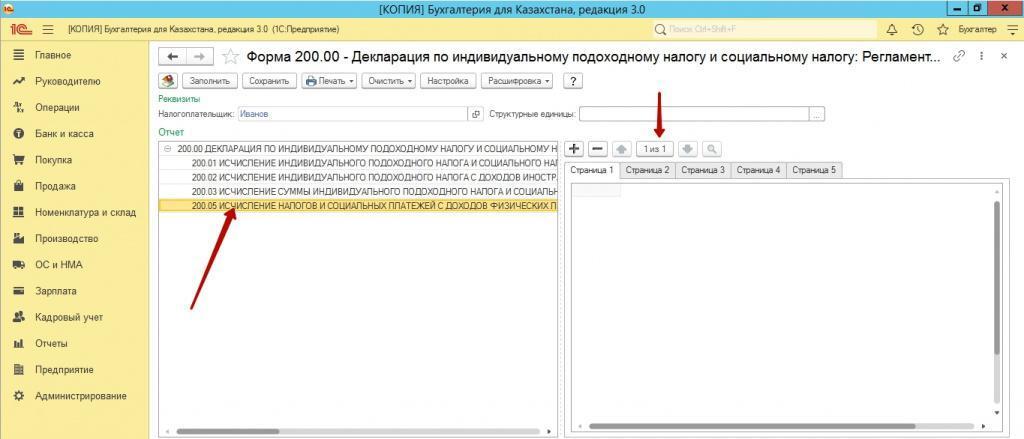
После заполнения сохраняем форму. Теперь можно выгрузить ее в формате xml, подгрузить готовую форму в личный кабинет налоговой службы и отправить.
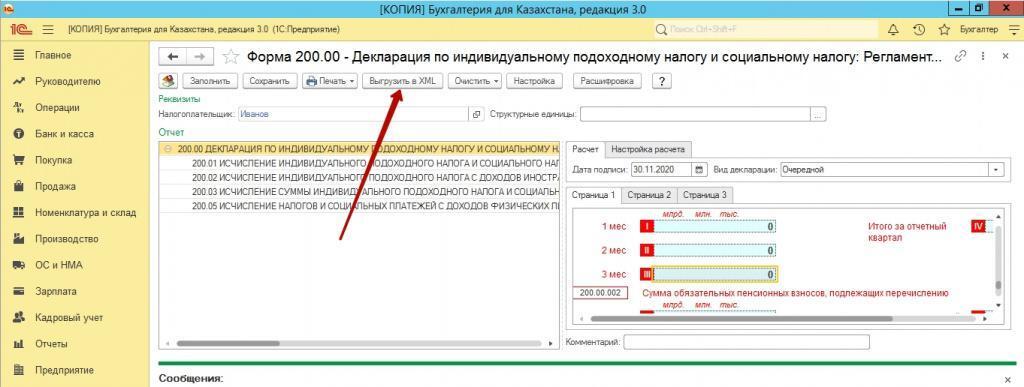
Остались вопросы? Хотите установить, настроить, доработать или обновить «1С»? Оставьте заявку!




